-
小编详解win10开始菜单没反应怎么处理
- 2019-01-25 11:22:00 来源:windows10系统之家 作者:爱win10
随着使用win10系统的用户越来越多的,小编处理的关于win10系统的问题也越来越多了,很多朋友有遇到过win10开始菜单没反应这样的问题,下面就来看看我是怎么处理win10开始菜单没反应这个问题的吧!
对于很多使用电脑的朋友来说电脑的开始菜单是非常重要的,如果无法很好的使用开始菜单是会崩溃的,今天小编就以win10系统为例来讲解一下电脑开始菜单没反应的处理方法。
win10开始菜单没反应怎么处理
1.进入win10桌面,鼠标右键任务栏,选择任务管理器打开。
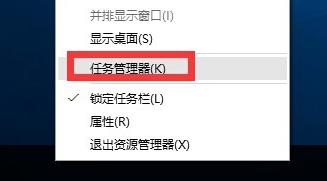
win10开始菜单电脑图解1
2.在出现的任务管理器界面中切换到进程选项,然后鼠标点击“桌面窗口管理器”项,然后点击右下角的“结束进程”按钮。

win10开始菜单电脑图解2
3.在弹出的提示窗口中勾选“放弃未保存的数据并关闭”项,然后点击“关闭”按钮即可。
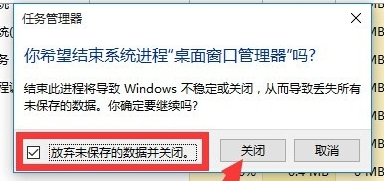
开始菜单电脑图解3
回到桌面,重新点击win10开始菜单就可以正常使用了。
猜您喜欢
- win10专业版激活密钥2022免费版..2022-06-11
- win10开机欢迎语怎么改图文教程..2020-10-06
- win10u盘安装系统详细步骤2022-04-28
- win10企业版激活码分享2022-08-22
- 电脑管家升级win102021-01-08
- 镭波笔记本电脑win10iso镜像系统下载..2019-11-20
相关推荐
- windows10专业版激活教程 2022-09-19
- c盘满了怎么清理win10 2020-11-05
- 简述如何重装电脑系统win10 2022-12-30
- 小编告诉你Win10如何恢复已删除的默认.. 2017-10-26
- 怎么关闭win10自动更新服务 2022-06-05
- 小编教你win10镜像怎么安装才方便.. 2022-02-10





 魔法猪一健重装系统win10
魔法猪一健重装系统win10
 装机吧重装系统win10
装机吧重装系统win10
 系统之家一键重装
系统之家一键重装
 小白重装win10
小白重装win10
 100系统 ghost windows7 x64装机版系统 2014.12
100系统 ghost windows7 x64装机版系统 2014.12 新萝卜家园Win7系统下载32位纯净版1705
新萝卜家园Win7系统下载32位纯净版1705 系统之家win8 64位专业版系统下载v1812
系统之家win8 64位专业版系统下载v1812 全能系统维护软件Glary Utilities Pro 5.12绿色便携专业版
全能系统维护软件Glary Utilities Pro 5.12绿色便携专业版 萝卜家园ghost win8 32位专业版v201702
萝卜家园ghost win8 32位专业版v201702 StartIsBack v2.1.1 简体中文破解版 (找回Win8开始菜单)
StartIsBack v2.1.1 简体中文破解版 (找回Win8开始菜单) 冬季供暖收费
冬季供暖收费 迅雷资源搜集
迅雷资源搜集 Chrome v27.0
Chrome v27.0 口袋迷你U盘P
口袋迷你U盘P 系统之家Ghos
系统之家Ghos My Autoplay
My Autoplay  千千静听v7.0
千千静听v7.0 搜狗拼音输入
搜狗拼音输入 小白系统ghos
小白系统ghos 射手播放器3.
射手播放器3. Daemon Tools
Daemon Tools 文件隐藏到图
文件隐藏到图 粤公网安备 44130202001061号
粤公网安备 44130202001061号